راه های مختلفی وجود دارد که می توانید از iPad خود برای چاپ اسناد استفاده کنید.
Sarah Tew/CNET
مهم نیست که چقدر سعی می کنید از آن اجتناب کنید، به خصوص اگر یکی از بسیاری از افرادی هستید که از iPad خود برای محل کار یا مدرسه استفاده می کنند، در نهایت می خواهید چیزی را چاپ کنید. خوشبختانه، وضعیت چاپ iPad بسیار بهتر از گذشته است. یک سیستم طراحی شده توسط اپل، AirPrint، در صورتی کار می کند که چاپگر مناسب داشته باشید — اما حتی اگر ندارید، ما چند راه حل داریم. بیشتر بخوانید: بهترین iPad برای سال 2021 AirPrint ساده ترین راه برای چاپ از هر دستگاه iOS، از جمله iPad، استفاده از چاپگری است که از AirPrint پشتیبانی می کند. AirPrint فناوری است که سازندگان چاپگر میتوانند آن را در دستگاههای خود ادغام کنند، بنابراین نیازی به نصب درایورهای اضافی ندارید تا iPad خود را با چاپگر «صحبت کند». امروزه، بسیاری از چاپگرها آماده AirPrint هستند. برای بررسی اینکه آیا چاپگر AirPrint دارید یا برای خرید، لیست اپل را اینجا ببینید. برای چاپ یک سند، صفحه وب، ایمیل یا هر چیز دیگری از iPad خود، این کار را انجام دهید: 1. iPad و چاپگر خود را به یک شبکه Wi-Fi متصل کنید.2. سند، صفحه وب یا ایمیلی را که می خواهید چاپ کنید پیدا کنید. 3. روی دکمه اشتراک گذاری (معمولاً در بالا یا پایین صفحه) کلیک کنید و Print.4 را انتخاب کنید. نام چاپگر باید ظاهر شود. اگر بیش از یک چاپگر AirPrint در شبکه خود دارید، از لیستی که ظاهر می شود، چاپگر مورد نظر را انتخاب کنید.
از آخرین اخبار، بررسی ها و توصیه های مربوط به آیفون، آی پد، مک، خدمات و نرم افزار به روز باشید.
گزینه های جایگزین AirPrint اگر چاپگر AirPrint در شبکه خود ندارید چندین نرم افزار و گزینه های مبتنی بر ابر وجود دارد. Google Cloud Print سال گذشته تعطیل شد، اما Printopia یک جایگزین برنامه محبوب است که هنوز کار میکند. نرم افزار را روی رایانه MacOS خود نصب کنید و به شما امکان می دهد با استفاده از Mac خود به عنوان واسطه، از طریق Wi-Fi چاپ کنید و فایل را از iPad به چاپگر هدایت کنید. نکته مفید این است که هیچ نرم افزاری برای iPad مورد نیاز نیست — فقط نرم افزار MacOS را نصب کنید و چاپگر خود را برای اشتراک گذاری در طول فرآیند راه اندازی انتخاب کنید. بیشتر بخوانید: با دو مدل جدید، اکنون کدام iPad را باید بخرید؟[19659004؟]img7261.jpg” height=”705″ width=”1092″/>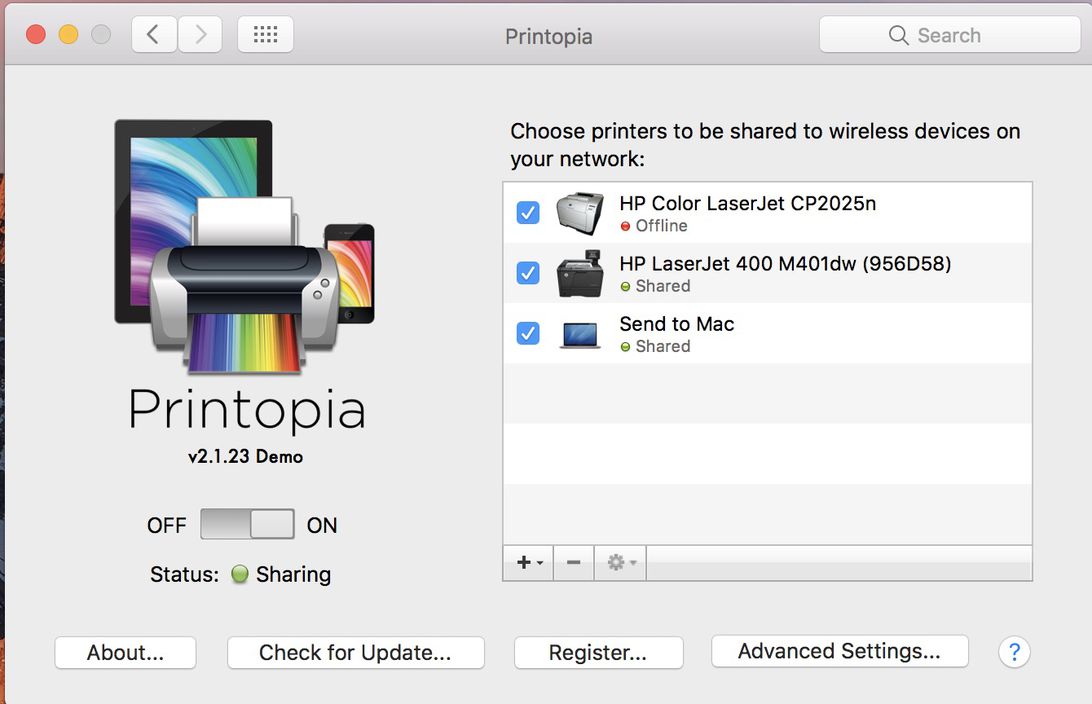 Printopia از مک شما به عنوان واسطه بین iPad و چاپگر استفاده خواهد کرد.
Printopia از مک شما به عنوان واسطه بین iPad و چاپگر استفاده خواهد کرد.
Joseph Kaminski/CNET.
برنامه های دیگری نیز وجود دارند که به همین هدف دست می یابند، اما این همان برنامه ای است که ما با موفقیت در آزمایشگاه خود آزمایش کرده ایم. امتحان کردن رایگان و 20 دلار برای خرید است. بیشتر بخوانید: بهترین چاپگرهای 2021 برنامه تولیدکننده اختصاصی اگر چاپگر شما از AirPrint پشتیبانی نمیکند یا میخواهید کنترل دقیقتری داشته باشید، ببینید آیا چاپگر شما برنامه iOS خود را دارد یا خیر. برندهایی مانند HP و Lexmark دارای برنامه های مستقل هستند که به شما امکان می دهند مستقیماً از iPad یا iPhone خود چاپ کنید. HP's برنامه هوشمند HP است. Brother دارای Brother Mobile Connect است. Canon's Canon Print Inkjet برنامه است. و Epson's Epson iPrint است. توجه داشته باشید که در حالی که این راهنما عمدتاً برای کاربران iPad طراحی شده است، اما این برنامهها با سایر دستگاههای iOS مانند iPhone نیز کار خواهند کرد. -how-to-53.jpg” height=”728″ width=”1092″/>قرار دادن iPad در داخل چاپگر اسناد شما را چاپ نمی کند، اما مراحل این راهنما این کار را انجام می دهد.
Sarah Tew/CNET.